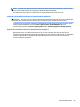User Guide - Windows 7
1. Høyreklikk på Windows-skrivebordet og velg Configure Switchable Graphics (konfigurer
grafikkveksling).
2. Klikk på kategorien Power (strøm) og velg Switchable Graphics (grafikkveksling).
Grafikkveksling tildeler enkeltprogrammer enten ytelsesmodus eller strømsparemodus på grunnlag av
kravene til strøm. Du kan også endre innstillingene manuelt for enkeltprogrammer ved å finne frem til
programmet under Recent Applications (siste programmer) eller ved å klikke på Bla gjennom under Other
Applications (andre programmer). Du kan veksle mellom ytelsesmodus og strømsparemodus.
MERK: Du finner mer informasjon i hjelpen til grafikkvekslingsprogramvaren.
Bruke dobbel grafikk (kun på enkelte modeller)
Hvis systemet er utstyrt med dobbel grafikk (to eller flere GPUer (Graphics Processing Unit)), kan du aktivere
AMD Radeon Dual Graphics for å øke kraften og ytelsen til fullskjermprogrammer som bruker DirectX-versjon
10 eller 11. Gå til http://www.microsoft.com/directx for å få mer informasjon om DirectX.
MERK: Doble grafikksystemer støtter bare automatiske valg på grunnlag av strømkrav (dynamisk plan) og
tildeler automatisk enkeltprogrammer ytelsesmodus eller strømsparemodus. Du kan imidlertid endre
innstillingene for et bestemt program manuelt.
Når du skal aktivere eller deaktivere AMD Radeon Dual Graphics, velger du eller opphever merkingen i
avsnittet AMD Radeon Dual Graphics, som du finner i kategorien Performance (ytelse) i Catalyst Control
Center.
MERK: Du finner mer informasjon i hjelpen til AMD-programvaren.
52 Kapittel 6 Strømstyring